Configurare le impostazioni per l'invio di e-mail dalla macchina
È possibile inviare e-mail dalla funzione Internet Fax o dallo scanner della macchina. Configurare le impostazioni richieste per effettuare la connessione e autenticare il server prima di inviare una e-mail a un indirizzo e-mail specifico.
È possibile inviare facilmente una e-mail configurando in anticipo le seguenti impostazioni.
L'indirizzo e-mail dell'amministratore come mittente (Da:). Non sarà necessario specificare il mittente per ciascuna e-mail.
Messaggi fissi di saluti o informazioni riguardanti il mittente da utilizzare nelle e-mail.
Configurazioni delle Impostazioni iniziali di invio delle e-mail (Tipo di schermata delle impostazioni: Standard)
 Sulla schermata Home premere [Impostazioni].
Sulla schermata Home premere [Impostazioni].
 Premere [Impostazioni di Sistema].
Premere [Impostazioni di Sistema].
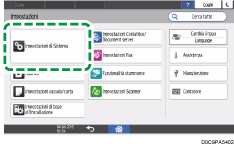
 Premere [Invia (E.mail/Cartella)]
Premere [Invia (E.mail/Cartella)] [E-mail]
[E-mail] [Server SMTP].
[Server SMTP].
 Configurare le informazioni del server.
Configurare le informazioni del server.
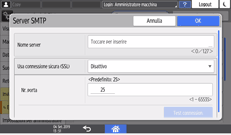
Nome server: inserire il FQDN (nome dominio totalmente qualificato, nome sottodominio o nome host utilizzato nella rete TCP/IP) del server SMTP oppure inserire l'indirizzo IPv4. Quando si inserisce il FQDN, configurare [Configurazione DNS] in [Impostazioni di Sistema]
 [Rete/Interfaccia].
[Rete/Interfaccia].Usa connessione sicura (SSL): specificare se occorre utilizzare SSL oppure no.
Numero porta: inserire il numero porta da utilizzare per la connessione al server SMTP.
 Premere [Test di connessione], confermare che la macchina è collegata al server e premere quindi [OK].
Premere [Test di connessione], confermare che la macchina è collegata al server e premere quindi [OK].
Se la connessione della macchina al server non riesce, controllare con l'amministratore di rete o oppure l'internet service provider (ISP) che l'informazione inserita sia corretta.
 A seconda delle impostazioni sul server SMTP da collegare, configurare [Autenticazione SMTP] o [POP before SMTP].
A seconda delle impostazioni sul server SMTP da collegare, configurare [Autenticazione SMTP] o [POP before SMTP].
 Al termine della configurazione, premere [Home](
Al termine della configurazione, premere [Home]( ).
).
Specifica dell'indirizzo e-mail dell'amministrato in quanto mittente (Tipo di schermata delle impostazioni: Standard)
Registrare l'indirizzo e-mail dell'amministratore su [Impostazioni di Sistema] [Invia (E-mail/Cartella)]
[Invia (E-mail/Cartella)] [E-mail]
[E-mail] [Indirizzo e-mail amministratore] per attivare la possibilità di specificare automaticamente il nome del mittente.
[Indirizzo e-mail amministratore] per attivare la possibilità di specificare automaticamente il nome del mittente.

Quando si invia un'e-mail con la funzione scanner o Internet Fax, è possibile specificare l'indirizzo e-mail usando la procedura indicata di seguito.
 Sulla schermata Home premere [Impostazioni].
Sulla schermata Home premere [Impostazioni].
 Premere [Impostazioni di Sistema].
Premere [Impostazioni di Sistema].
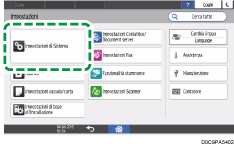
 Premere [Invia (E-mail/Cartella)]
Premere [Invia (E-mail/Cartella)] [E-mail]
[E-mail] [Indirizzo e-mail amministratore].
[Indirizzo e-mail amministratore].
 Premere il campo di inserimento per [Indirizzo e-mail amministratore], quindi inserire l'indirizzo e-mail dell'amministratore.
Premere il campo di inserimento per [Indirizzo e-mail amministratore], quindi inserire l'indirizzo e-mail dell'amministratore.
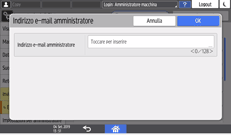
 Premere [OK].
Premere [OK].
 Premere [Specifica automaticamente nome mittente].
Premere [Specifica automaticamente nome mittente].
 Selezionare [Attivo], quindi premere [OK].
Selezionare [Attivo], quindi premere [OK].
 Al termine della configurazione, premere [Home](
Al termine della configurazione, premere [Home]( ).
).

Per utilizzare un indirizzo e-mail diverso da quello dell'amministratore come mittente, specificare manualmente il nome del mittente.
Acquisire documenti e inviare i dati di scansione via e-mail
Se si usa un altro account per inviare un'e-mail con Internet Fax, specificare [Account e-mail fax].
Registrazioni dei messaggi fissi (Tipo di schermata delle impostazioni: Standard)
Registrare messaggi definiti da usare nelle e-mail su [Impostazioni di Sistema] [Invia (E-mail/Cartella)]
[Invia (E-mail/Cartella)] [E-mail]
[E-mail] [Registra/Cambia/Elimina messaggio e-mail].
[Registra/Cambia/Elimina messaggio e-mail].
 Sulla schermata Home premere [Impostazioni].
Sulla schermata Home premere [Impostazioni].
 Premere [Impostazioni di Sistema].
Premere [Impostazioni di Sistema].
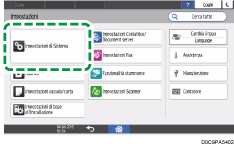
 Premere [Invia (E-mail/Cartella)]
Premere [Invia (E-mail/Cartella)] [E-mail]
[E-mail] [Registra/Cambia/Elimina messaggio e-mail].
[Registra/Cambia/Elimina messaggio e-mail].
 Selezionare l'oggetto che si desidera registrare, quindi premere [Registra/Cambia].
Selezionare l'oggetto che si desidera registrare, quindi premere [Registra/Cambia].
 Premere il campo di inserimento per il nome e il testo, quindi immetterli.
Premere il campo di inserimento per il nome e il testo, quindi immetterli.
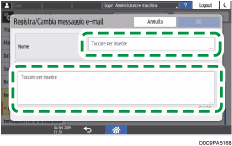
 Premere [OK].
Premere [OK].
 Al termine della registrazione, premere [Home] (
Al termine della registrazione, premere [Home] ( ).
).

Per modificare o eliminare il messaggio registrato, premere [Impostazioni di Sistema]
 [Invia (E-mail/Cartella)]
[Invia (E-mail/Cartella)] [E-mail]
[E-mail] [Registra/Cambia/Elimina messaggio e-mail] per visualizzare la schermata, quindi selezionare l'oggetto e premere [Registra/Cambia] o [Elimina].
[Registra/Cambia/Elimina messaggio e-mail] per visualizzare la schermata, quindi selezionare l'oggetto e premere [Registra/Cambia] o [Elimina].Per dettagli sulla procedura per inserire frasi fisse nel messaggio e-mail, vedere la sezione seguente.
Modifica dell'oggetto e del messaggio quando si invia il documento acquisito via e-mail
Configurazione delle impostazioni iniziali per l'invio delle e-mail (Tipo di schermata delle impostazioni: Classico)
 Sulla schermata Home premere [Impostazioni].
Sulla schermata Home premere [Impostazioni].
 Premere [Machine Features Settings]
Premere [Machine Features Settings] [Impostazioni di Sistema]
[Impostazioni di Sistema] scheda [Trasferimento file]
scheda [Trasferimento file] [Server SMTP].
[Server SMTP].
 Configurare le informazioni del server.
Configurare le informazioni del server.
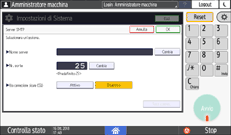
Nome server: inserire il FQDN (nome dominio totalmente qualificato, nome sottodominio o nome host utilizzato nella rete TCP/IP) del server SMTP oppure inserire l'indirizzo IPv4. Quando si inserisce il FQDN, configurare [Configurazione DNS] in [Impostazioni di Sistema]
 [Impostazioni interfaccia]
[Impostazioni interfaccia] [Rete/USB].
[Rete/USB].Numero porta: inserire il numero porta da utilizzare per la connessione al server SMTP.
SSL: specificare se occorre utilizzare SSL oppure no.
 Premere [Test di connessione], confermare che la macchina è collegata al server e premere quindi [Conferma].
Premere [Test di connessione], confermare che la macchina è collegata al server e premere quindi [Conferma].
Se la connessione della macchina al server non riesce, controllare con l'amministratore di rete o oppure l'internet service provider (ISP) che l'informazione inserita sia corretta.
 A seconda delle impostazioni sul server SMTP da collegare, configurare [Autenticazione SMTP] o [POP before SMTP].
A seconda delle impostazioni sul server SMTP da collegare, configurare [Autenticazione SMTP] o [POP before SMTP].
 Dopo aver completato la configurazione, premere [Home] (
Dopo aver completato la configurazione, premere [Home] ( ).
).
Specifica dell'indirizzo e-mail dell'amministratore in quanto mittente: Classico)
Registrare l'indirizzo e-mail dell'amministratore in [Impostazioni di Sistema] [Trasferimento file] per specificare automaticamente il nome mittente.
[Trasferimento file] per specificare automaticamente il nome mittente.

Quando si invia un'e-mail con la funzione scanner o Internet Fax, è possibile specificare l'indirizzo e-mail usando la procedura indicata di seguito.
 Sulla schermata Home premere [Impostazioni].
Sulla schermata Home premere [Impostazioni].
 Premere [Machine Features Settings]
Premere [Machine Features Settings] [Impostazioni di Sistema]
[Impostazioni di Sistema] scheda [Trasferimento file]
scheda [Trasferimento file] [Indirizzo e-mail amministratore].
[Indirizzo e-mail amministratore].
 Inserire l'indirizzo e-mail dell'amministratore e premere [OK].
Inserire l'indirizzo e-mail dell'amministratore e premere [OK].
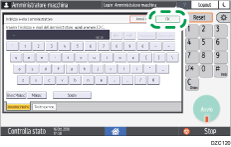
 Premere [Specifica automaticamente nome mittente].
Premere [Specifica automaticamente nome mittente].
 Selezionare [Attivo], quindi premere [Impostazioni].
Selezionare [Attivo], quindi premere [Impostazioni].
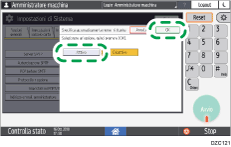
 Dopo aver completato la configurazione, premere [Home] (
Dopo aver completato la configurazione, premere [Home] ( ).
).

Per utilizzare un indirizzo e-mail diverso da quello dell'amministratore come mittente, specificare manualmente il nome del mittente.
Acquisire documenti e inviare i dati di scansione via e-mail
Se si usa un altro account per inviare un'e-mail con Internet Fax, specificare [Account e-mail fax].
Registrazione dei messaggi fissi (Tipo di schermata delle impostazioni: Classico)
Registrare messaggi pronti da utilizzare in e-mail nella scheda [Impostazioni di Sistema] [Trasferimento file].
[Trasferimento file].
 Sulla schermata Home premere [Impostazioni].
Sulla schermata Home premere [Impostazioni].
 Premere [Machine Features Settings]
Premere [Machine Features Settings] [Impostazioni di Sistema]
[Impostazioni di Sistema] scheda [Trasferimento file]
scheda [Trasferimento file] [Progr./Cambia/Elimina messaggio e-mail].
[Progr./Cambia/Elimina messaggio e-mail].
 Premere [Progr./Cambia]
Premere [Progr./Cambia] [*Non programmato].
[*Non programmato].
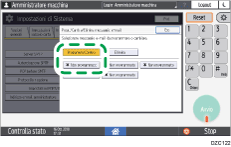
 Digitare il messaggio dell'e-mail e premere [OK].
Digitare il messaggio dell'e-mail e premere [OK].
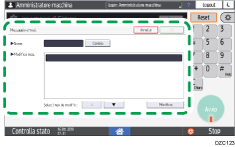
 Dopo aver completato la registrazione premere [Home] (
Dopo aver completato la registrazione premere [Home] ( ).
).

Per modificare oppure cancellare il messaggio registrato premere [Impostazioni di Sistema]
 [Trasferimento file]
[Trasferimento file] [Progr./Cambia/Elimina messaggio e-mail], premere [Progr./Cambia] oppure [Elimina] e selezionare il messaggio.
[Progr./Cambia/Elimina messaggio e-mail], premere [Progr./Cambia] oppure [Elimina] e selezionare il messaggio.Per dettagli sulla procedura per inserire frasi fisse nel messaggio e-mail, vedere la sezione seguente.
Modifica dell'oggetto e del messaggio quando si invia il documento acquisito via e-mail
